Résumé: J’ai déjà fourni une solution pour les erreurs de carte mémoire SD. De même, dans ce tutoriel, je vais fournir des solutions pour corriger l’erreur «SD Card Not Initialized».
La solution recommandée par les experts est que vous devez d’abord essayer le logiciel Photo Recovery pour récupérer les fichiers multimédias numériques à partir du message d’erreur de lancement SD «carte non initialisée».
Avec l’aide de cette Photo Récupération outil, on peut:
- Récupérer des images inaccessibles ou perdues, des vidéos et des fichiers audio de la carte mémoire affichant une erreur «carte non initialisée».
- Récupérez les fichiers multimédia de la carte mémoire utilisée dans l’appareil photo Fujifilm en affichant le même message d’erreur.
- Restaurer également les fichiers de SanDisk, Lexar, Transcend, Kingston, erreur de carte non initialisée.
- Prévisualiser les fichiers récupérables dans le logiciel avant la récupération finale.
- 100% sûr et sécurisé. Interface conviviale et facile à utiliser.
Récupération gratuite de fichiers multimédias à partir d’une carte SD avec erreur «Carte non initialisée»


* La version gratuite du programme analyse et prévisualise uniquement les éléments récupérables.
De nombreux utilisateurs d’appareils photo numériques voient cette erreur «carte non initialisée» et, après cela, ils sont impatients de résoudre ce problème, mais n’ont pas d’idée sur la manière de la résoudre?
Voici un aperçu du scénario pratique:
Problème de carte non initialisée!
Salut,
Je me demande si quelqu’un peut m’aider ici. J’ai un appareil photo numérique Fujifilm fine pix 2600. Je ne peux pas prendre de photos, télécharger des images, etc. Je reçois une erreur «! CARTE NON INITIALISÉE» Qu’est-ce que cela signifie? Est-ce que mon appareil photo est cassé? ou est-ce la carte? Est-ce qu’il y a un moyen de réparer ceci? J’apprécierais que quelqu’un puisse m’aider ici. Merci Rachel
Eh bien, c’est une erreur fréquente qui se produit souvent dans les cartes mémoire utilisées dans les appareils photo numériques, principalement dans les appareils photo numériques Fujifilm.
Mais pourquoi avons-nous ce message d’erreur? Ci-dessous, trouvez la réponse par vous-même.
Pourquoi nous obtenons un message d’erreur «Carte SD non initialisée»?
La cause la plus fréquente de l’apparition du message d’erreur «Carte non initialisée» sur l’appareil photo numérique est que le contact électrique du support d’enregistrement est peut-être sale ou que la fragmentation des fichiers se trouve sur le support d’enregistrement. .
De plus, si une carte mémoire est utilisée immédiatement dans un appareil photo numérique après l’achat, elle risque de ne pas être reconnue car le format du support d’enregistrement varie selon le fabricant et le modèle.
Dans de telles circonstances, chaque fois que les utilisateurs essaient d’accéder à leurs données précieuses à partir de ces périphériques de stockage spécifiques, vous pouvez recevoir plusieurs messages d’erreur.
Quels sont ces messages d’erreur? Trouvez-le ci-dessous par vous-même.
Certains messages d’erreur courants de carte mémoire sont:
- Erreur de mémoire «Carte non initialisée»
- «Lire ou écrire une erreur»
- “Erreur de carte mémoire”
- “La carte ne peut pas être utilisée”
Alors, comment résoudre ces messages d’erreur de carte SD, en particulier les messages d’erreur «Carte SD non initialisée».
Eh bien, il existe quelques solutions de contournement que vous pouvez suivre pour corriger le message d’erreur ci-dessus mentionné ci-dessus.
Solutions pour corriger le message d’erreur «Carte SD non initialisée»
Solution 1: Retirez et réinsérez la carte
La toute première action que vous devez entreprendre pour résoudre ce message d’erreur est que vous devez retirer la carte de l’appareil et la réinsérer pour voir si le problème est résolu ou non. Si ce n’est pas résolu, suivez la solution suivante.
Solution 2: Nettoyer la carte mémoire SD
Nettoyez le support d’enregistrement (carte SD, carte xD-Picture, SmartMedia ou autre carte mémoire) à l’aide d’un chiffon doux et essuyez le contact électrique (pièces métalliques), puis réinsérez le support et vérifiez si le problème est résolu ou ne pas.
Si votre problème n’est toujours pas résolu, vous devez formater la carte SD. Mais notez que le formatage de la carte effacera l’intégralité des données stockées dans la carte. Vous devez donc d’abord restaurer les fichiers importants de la carte, puis continuer à la formater pour la réutiliser.
Récupération de fichiers à partir d’une carte mémoire SD Affichage d’une erreur «Carte non initialisée»
Photo Récupération est l’un des logiciels de récupération de cartes non initialisés les plus adaptés et les plus parfaits qui vous permet de récupérer des images, vidéos et fichiers audio inaccessibles ou perdus sur les cartes mémoire (SD, miniSD, microSD, SDHC, SDHXC, xD Picture, SamartMedia, etc.) qui affiche le message d’erreur «carte non initialisée».
Le logiciel de récupération de photos pour Mac est également disponible et vous aidera à récupérer des fichiers depuis une carte SD non initialisée sur Mac.


* La version gratuite du programme analyse et prévisualise uniquement les éléments récupérables.
Cette fonctionnalité d’aperçu de l’offre de récupération de photos et la version d’essai gratuite du logiciel sont disponibles. Par conséquent, vous pouvez télécharger la version d’essai gratuite et scanner votre carte et voir l’aperçu des fichiers récupérables. En mode prévisualisation, si vous pouvez voir vos fichiers comme des photos, des vidéos ou des fichiers audio, vous pouvez acheter la version complète du logiciel et les récupérer facilement sur votre ordinateur.
Étapes pour récupérer des fichiers à partir d’une carte SD
Étape 1 – Installer “Photo Récupération” outil et de le lancer. Cliquez sur l’onglet «Récupérer Photo, Audio & Vidéo» pour récupérer des images, des chansons et des fichiers vidéo de toute carte SD, disque dur externe USB ou un disque dur d’ordinateur. Branchez les médias sur votre ordinateur, puis effectuer le processus.
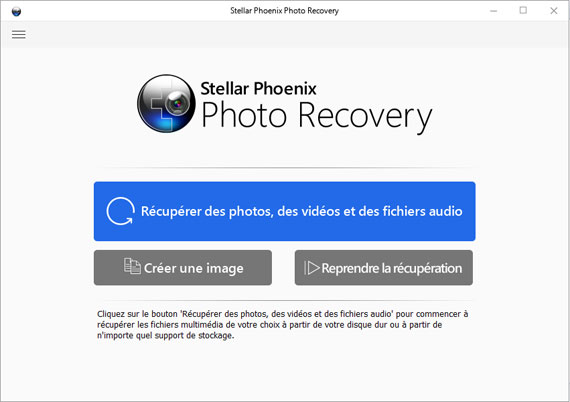
Étape 2 – Sélectionnez le lecteur à partir duquel vous voulez récupérer les fichiers. Les médias externes seront affichés dans la liste, sinon puis cliquez sur le bouton “Actualiser Drive”. Maintenant, sélectionnez le lecteur souhaité numériser puis cliquez sur «Numériser maintenant». Si vous souhaitez personnaliser la récupération sur la base des types de fichiers, puis cliquez sur “Scan Advance”.

Étape 3 – Dans la numérisation avancée, vous aurez la possibilité de rechercher selon la liste de fichiers, tels que Photo, Vidéo et l’audio ou vous pouvez également sélectionner la plage de données à partir du périphérique de stockage. Cette option réduit le temps de processus de numérisation.

Étape 4 – Une fois que vous cliquez sur le bouton «Numériser maintenant» le logiciel montrera que la numérisation est en cours. Les fichiers récupérés répertoriés dans une arborescence sur le côté gauche du panneau de la fenêtre.

Étape 5 – Après la numérisation, vous pouvez sélectionner les fichiers pour les visualiser et vous pouvez alors cliquer sur le bouton “Récupérer” pour enfin les enregistrer sur votre ordinateur.

Étape 6 – Sélectionnez l’emplacement souhaité sur votre ordinateur pour enregistrer les fichiers récupérés. Montre que les fichiers récupérés sont enregistrés La capture d’écran.
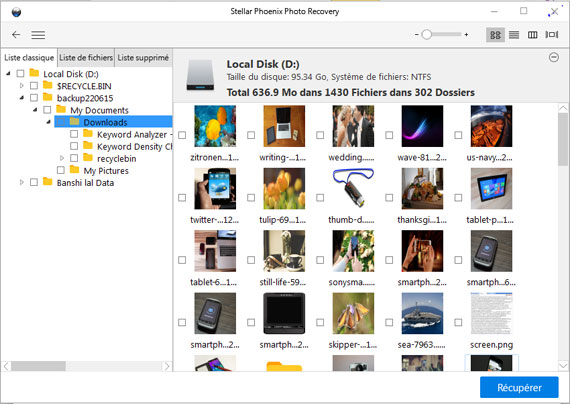
Solution 3: Formatez la carte SD pour résoudre le message d’erreur «Carte SD non initialisée»
Une fois que vous récupérez avec succès des fichiers multimédias numériques précieux de la carte, vous pouvez ensuite formater la carte.
Découvrez comment formater la carte sur un PC. Conseil: Si vous formatez le support sur votre PC, votre appareil photo numérique ne le reconnaîtra pas si son système de fichiers est FAT32 (sauf pour les cartes mémoire SDHC).
Sinon, vous pouvez également formater la carte sur l’appareil photo lui-même, via les options du menu Appareil photo.
Beaucoup de gens trouvent difficile de trouver le menu d’options dans l’appareil photo.
Découvrez comment trouver le menu «Option» et formater la carte SD.
- Utilisez la flèche droite pour obtenir le menu «Options».
- Utilisez la flèche vers le haut (bouton de zoom avant) pour sélectionner «Configurer».
- Appuyez sur “menu / ok”. Utilisez la flèche vers le bas pour sélectionner «Format» dans le menu.
- Après cela, (en vous assurant d’avoir sélectionné «OK» dans les options disponibles sur cet écran), cliquez sur «menu / ok».
Conseils à retenir
- Lorsque vous achetez une carte SD pour l’utiliser sur votre appareil photo, vous devez d’abord la formater avant de l’utiliser. S’il est déjà formaté sur le PC, reformatez-le sur votre appareil photo.
- N’utilisez pas la même carte sur plusieurs caméras ou gadgets.
- Lorsque votre appareil photo indique que la carte n’est pas initialisée et que vous souhaitez en récupérer des données, vous ne devez pas formater la carte avant que toutes les données ne soient restaurées à l’aide de l’outil de récupération de photos.
- Vous devez cesser d’utiliser votre carte et ne pas y ajouter de nouvelles données, car cela écrasera les fichiers existants sur la carte et vous risquez de perdre la possibilité de récupérer des fichiers.
Conclusion
Eh bien, j’espère que vous avez maintenant pu corriger le message d’erreur de la carte SD «carte non initialisée». De plus, vous avez réussi à récupérer des fichiers de la carte en utilisant Photo Récupération logiciel avant de le formater.

Taposhi is an expert technical writer with 5+ years of experience. Her in-depth knowledge about data recovery and fascination to explore new DIY tools & technologies have helped many. She has a great interest in photography and loves to share photography tips and tricks with others.